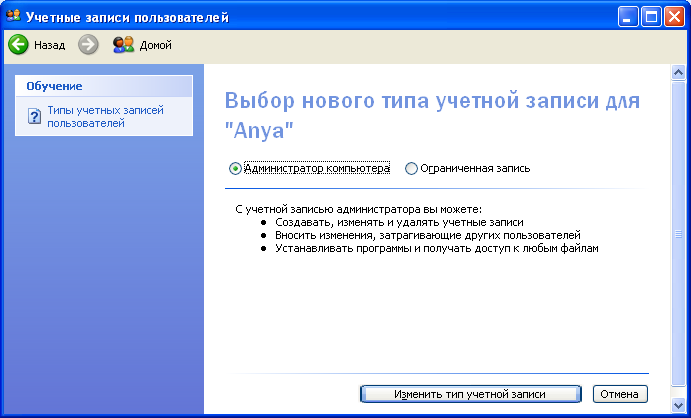5. Создание учетной записи пользователя
Создавать новые учетные записи пользователей могут только администраторы. Эта команда доступна группе Выберите задание (Pick A Task), только если вы вошли в систему под именем члена группы администраторов.
Чтобы создать новую учетную запись пользователя, выполните действия, описанные далее:
Щелкните Пуск (Start), Панель управления (Control panel) и Учетные записи пользователей (User acco
В окне Учетные записи пользователей (User accounts) щелкните Создать новую учетную запись (Create A New Account). Появляется окно Задайте имя новой учетной записи (Name The New Account).
В поле Введите имя для новой учетной записи (Type A Name For The New Account) введите имя пользователя (до 20 символов) и щелкните Далее (Next). Появляется окно Выбор типа учетной записи (Pick An Account Туре). В Windows XP Professional можно создать два типа учетных записей: «администратор компьютера» и «ограниченная учетная запись». В таблице перечислены характеристики обоих типов.
Выберите нужный тип учетной записи и щелкните Создать учетную запись (Create Account).
|
Характеристика |
Администратор компьютера |
Ограниченная учетная запись |
|
Изменение изображения |
X |
X |
|
Создание, изменение и удаление пароля |
X |
|
|
Изменение типа своей учетной записи |
X |
|
|
Изменение имени своей учетной записи |
X |
|
|
Изменение изображений, паролей, типов и имен других учетных записей других пользователей |
X |
|
|
Полный доступ к другим учетным записям |
X |
|
|
Создание учетных записей пользователей на компьютере |
X |
|
|
Доступ ко всем файлам на компьютере |
X |
|
|
Установка ПО и аппаратных средств |
X |
|
|
Внесение изменений в масштабе своей системы |
X |
|
Задание:
Создать административную учетную запись и учетную запись с ограниченными правами
Присвоить административной учетной записи «сложный» пароль, состоящий из всех типов символов.
Изменить изображение на административной учетной записи.
Изменить тип учетной записи с ограниченными возможностями на административную.
Контрольные вопросы:
Что такое учетная запись?
Назначение учетных записей?
Что такое соглашение о назначении имен?
Какие требования предъявляются к паролю
Что такое сложный пароль?
Какие бывают типы учетных записей, чем они отличаются друг от друга?
Какие существуют 2 способа создания учетных записей?
Какие существуют параметры учетной записи?
Последовательность действий:
Задание 1:
а)
Пуск ![]() Панель Управления
Панель Управления
![]() Учётные записи пользователей
Учётные записи пользователей ![]()
![]() Создание
учётной записи
Создание
учётной записи ![]() Ввести имя учётной записи
Ввести имя учётной записи ![]() Администратор компьютера.
Администратор компьютера.
б)
Учётные записи пользователей ![]()
![]() Создание
учётной записи
Создание
учётной записи ![]() Ввести имя учётной записи
Ввести имя учётной записи ![]() Ограниченная учётная запись
Ограниченная учётная запись
Задание 2:
Выбрать
административную учётную запись![]()
Создание пароля
 ввести новый пароль и пароль для
подтверждения, а также фразу, которая
служит подсказкой о пароле
ввести новый пароль и пароль для
подтверждения, а также фразу, которая
служит подсказкой о пароле 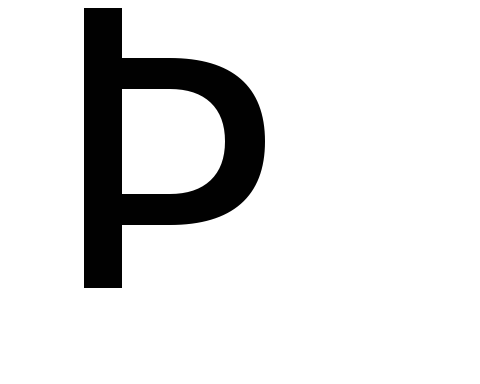 нажать кнопку «Создать пароль»
нажать кнопку «Создать пароль»
Задание 3:
Выбрать
изменяемую учётную запись ![]()
![]() Изменение
изображения
Изменение
изображения ![]() выбрать картинку
выбрать картинку ![]() нажать кнопку «Изменить рисунок»
нажать кнопку «Изменить рисунок»
Задание 4:
Выбрать изменяемую учётную запись с ограниченными возможностями
Изменение типа учётной записи
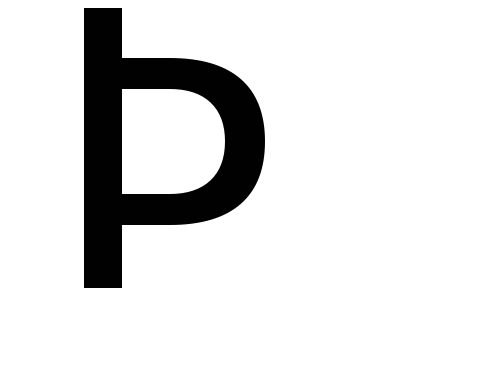 выбрать «Администратор компьютера»
выбрать «Администратор компьютера» 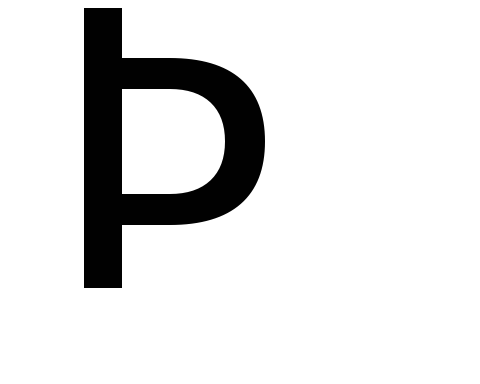 нажать кнопку «Изменить тип учётной
записи»
нажать кнопку «Изменить тип учётной
записи»
Скриншот к 1-му заданию:

Скриншот ко 2-му заданию:
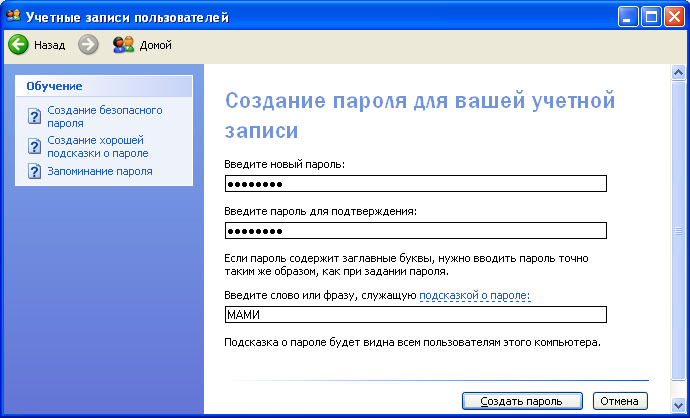
Скриншот к 3-му заданию:
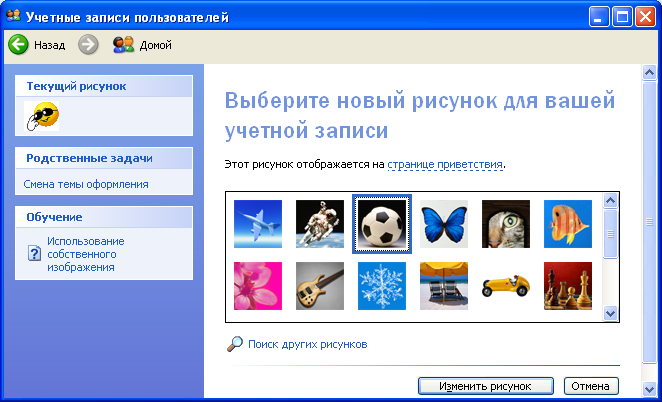
Скриншот к 4-му заданию: